Windows 10は優れたオペレーティング システムですが、すべての人に適しているわけではありません。新しいオペレーティング システムが気に入らず、 Windows 10 をアンインストールしてWindows 7またはWindows 8.1に戻したい場合もあるでしょう。以前のバージョンの Windows。
幸いなことに、特に過去 30 日以内に Windows 10 にアップグレードしたばかりの場合、このダウングレード プロセスは非常に簡単です。
アップグレードしてから時間が経っている場合、または Windows 10 のクリーン インストールを実行した場合 (または Windows 10 がプレインストールされた PC を購入した場合)、プロセスは少し複雑になります。このガイドでは、Windows 10 からダウングレードして Windows 7 または Windows 8.1 に戻すすべての方法を説明します。
過去 30 日間にアップグレードしましたか?
Windows 10 にアップグレードしてから 30 日以内であれば、以前のバージョンの Windows に簡単にダウングレードできます。
これを行うには、[スタート] メニューを開き、[設定]、[更新とセキュリティ] の順に選択します。そこから [回復] を選択すると、以前のオペレーティング システムに応じて、[Windows 7 に戻る] または [Windows 8.1 に戻る] が表示されます。
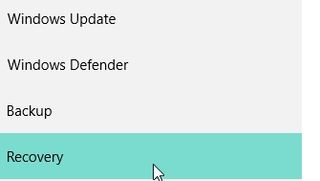
「開始」ボタンをクリックすると、プロセスが開始されます。Windows 10 をアンインストールして、以前のバージョンの Windows にダウングレードする理由を尋ねられる場合があります。プロセスが完了すると、Windows 7 または Windows 8.1 が戻ります。
Windows 10 にアップグレードしてから 30 日以上経過していますか?
Windows 10 をインストールしてから 30 日以上経過している場合、Windows 10 をアンインストールして Windows 7 または Windows 8.1 にダウングレードするためのこのオプションは表示されません。
30 日の期間後に Windows 10 からダウングレードするには、Windows 7 または Windows 8.1 のクリーン インストールを実行する必要があります。
これを行うには、PC に付属のインストール ディスク (または Windows 7 または Windows 8.1 の購入時) と、Windows のアクティベーション コードが必要です。これは通常、ラップトップまたは PC のステッカー、またはインストール メディアに記載されています。
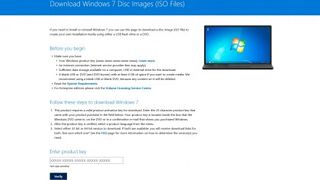
ディスクが見つからない場合でも、Microsoft は Windows 7 および Windows 8.1 の ISO ファイルを合法的にダウンロードできるように提供しているため、ご心配なく。ISO ファイルは、DVD に書き込んだり、USB スティックに配置したり、ディスクが PC に挿入されているかのようにネイティブで実行できるディスク イメージです。
Windows 7 ISO をダウンロードするには、Microsoft の公式Web サイト「Windows 7 ディスク イメージ (ISO ファイル) をダウンロード」(新しいタブで開きます)にアクセスし、Windows 7 のプロダクト キーを入力し、「確認」ボタンを押して ISO をダウンロードします。
次に、USB キーガイドから Windows 7 をインストールする方法を確認してください。
Windows 10 から Windows 8.1 にダウングレードする場合は、Microsoft のWindows 8.1 ダウンロード ツール(新しいタブで開きます)が必要です。Chrome または Firefox を使用している場合、この Web サイトが応答しなくなることがあります。問題がある場合は、Microsoft のEdgeまたは Internet Explorer ブラウザで開いてください。
このツールをダウンロードすると、Windows 8.1 をダウンロードし、それを搭載した起動可能な USB スティックを作成できるようになります。その後、PC を再起動し、USB スティックから起動して、Windows 8.1 を再インストールします。
Windows 7 または Windows 8.1 のコードをお持ちでない場合は、
Windows 7 または Windows 8.1 のアクティベーション コードを紛失した場合、または Windows 10 がプレインストールされた PC を購入した場合は、上記の手順に従って Windows 10 をアンインストールして Windows にダウングレードする前に、新しいアクティベーション コードを購入する必要があります。 7またはWindows 8.1。
Windows 7 の最安セールを見つけて、Windows 10 からダウングレードするために使用できる Windows 7 のセールを購入する方法を確認してください。

Windows 8.1 をお求めの場合は、Windows 8.1 の最安セールを見つける方法をご覧ください。
Windows 7 または Windows 8.1 のライセンスを取得したら、上記の手順に従って Windows 10 をアンインストールし、希望のバージョンを再インストールできます。

